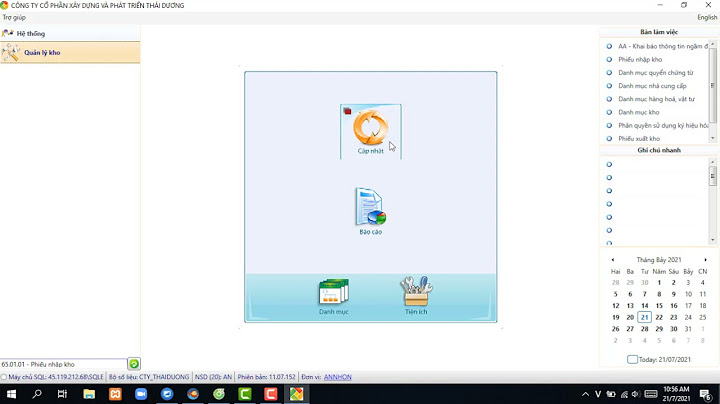Lỗi laptop không bắt được wifi là một lỗi rất thường gặp với laptop, vì nguyên nhân dẫn đến vấn đề này không phỉa chỉ có một mà rất nhiều nguyên nhân gây ra. Mặc dù lỗi này khá là phiền phức nhưng cách khắc phục là lại khá là đơn giản. Show
Nguyên nhân máy tính không bắt được WifiĐể có thể tìm được cách khắc phục thì trước hết ta phải hiểu rõ nguyên nhân gây ra lỗi để tiết kiệm thời gian sửa chữa. Có rất nhiều nguyên nhân gây ra lỗi này, một số lỗi thường gặp nhất ví dụ như:
Cách khắc phụcKiểm tra xem chức năng wifi có bật hay không Trước hết kiểm tra xem có ai đó hay bạn đã lỡ tắt chức năng wifi của máy laptop đi hay không? Nếu như có thì hãy sử dụng tổ hợp phím bật chức năng bắt wifi của máy laptop để bật lại. Một dòng laptop đều có tổ hợp phím khác nhau:
Khởi động lại máy tínhCó một cách luôn được sử dụng khi máy tính gặp bất kì lỗi nào, đó chính là việc khởi động lại máy tính. Việc này sẽ giúp cho máy tính trở về trạng thái ổn định và khắc phục trường hợp các phần mềm xung đột với nhau. Cài lại driver wifiLaptop không bắt được wifi rất có thể là do bạn chưa cài driver wifi cho máy. Để kiểm tra xem máy tính đã cài driver wifi chưa thì hãy làm theo những cách sau. Bước 1: Bấm chuột phải vào My Computer chọn phần Manage  Bước 2: Khi cửa sổ Manage hiện lên, tiếp tục bấm vào phần “Device manager” và kiểm tra xem trong cột “Network Adapter” xem có hiện driver wifi chưa ( driver wifi thường sẽ có dòng chữ Wireless Network)  Với hệ điều hành Window 8.1 hay Windows 10 được tích hợp chế độ máy bay – Ariplane mode, nếu như bạn nhỡ bật chế độ này lên thì hãy tắt đi thì mới sử dụng được wifi. Laptop bị lỗi chấm than vàng Lỗi chấm than vàng là một trong những lỗi máy laptop rất hay bị phải Lỗi này xảy ra khi xung đột IP hoặc số lượng người kết nối Wifi nhiều dẫn tới mạng bị limited và khiến cho laptop không bắt được wifi. Để sửa lỗi này hãy xem bài viết Wifi laptop bị lỗi chấm than vàng và cách khắc phục Do thiết bị phát wifi có vấn đề Nguyên nhân việc máy laptop không bắt được wifi cũng có thể là do bộ phát Wifi của bạn sử dụng lâu ngày dẫn đến lỗi, để khắc phục vấn đề này bạn hãy tắt thiết bị đi khoảng 2-3 phút sau đó bật lại để xem kết quả. Do hệ điều hành windows bị lỗi Nếu như bạn đã làm hết cách mà vẫn không được thì chỉ còn cách cài lại Windows. Đây là cách cuối cùng mà chúng ta buộc phải làm. Trong trường hợp mà sau khi bạn đã cài Windows mới, đã cài đặt driver đầy đủ mà vẫn không được nữa thì khả năng cao là do card wifi có vấn đề. Hãy mang máy laptop ra ngoài cửa hàng để kiểm tra, sửa chữa và thay thế. Laptop không kết nối được WiFi là do nguyên nhân gì? Nếu gặp tình trạng này phải xử lý thế nào? Có cách nào hạn chế và phòng tránh được lỗi này trên laptop hay không? Hãy cùng Sửa chữa Laptop 24h tìm hiểu chi tiết hơn trong bài viết dưới đây nhé!  Cách xử lý laptop không bắt được wifi Trường hợp laptop không bắt được WiFi gây nhiều khó khăn trong công việc, học tập và không biết cách xử lý. Hãy tham khảo bài viết dưới đây để "bỏ túi" ngay những cách khắc phục lỗi laptop không kết nối được WiFi hiệu quả nhất nhé! 1. Nguyên nhân laptop không vào được WifiLaptop không kết nối được WiFi là một trong những lỗi phổ biến nhất khi người dùng sử dụng máy để học tập, làm việc,… thường xuyên. Để biết cách xử lý chính xác vấn đề này chúng ta cần xác định được nguyên nhân khiến laptop không nhận WiFi hoặc không vào được WiFi trên laptop.  Tìm hiểu nguyên nhân tại sao laptop không vào được WiFi Một số nguyên nhân phổ biến bao gồm:
2. Khắc phục laptop không kết nối được WiFi Win 7, 10, 11Trước tiên, bạn hãy thử khởi động lại laptop và Router WiFi của mình. Sau đó quét virus cho toàn bộ laptop. Nếu laptop vẫn không bắt được WiFi trên Win 10, 11, bạn hãy thực hiện lần lượt các bước khắc phục dưới đây. 2.1. Sử dụng phím tắt để bật lại WiFiCác máy tính ngày nay thường có nút bật tắt nhanh WiFi mà bạn có thể vô tình nhấn vào để tắt tính năng kết nối WiFi. Để giải quyết trường hợp này, hãy nhanh chóng sử dụng tổ hợp phím phù hợp cho từng dòng máy bên dưới để bật WiFi:
Lưu ý, hãy đảm bảo bạn đang không bật chế độ máy bay. Nếu không biết chính xác tổ hợp phím tắt để bật lại WiFi trên laptop, bạn hãy chọn biểu tượng WiFi ở góc phải màn hình > chọn lại địa chỉ WiFi phù hợp.  Chọn biểu tượng WiFi như hình Nếu không thấy biểu tượng WiFi, bạn nhấn Windows + I > Chọn Network & Internet > chọn mục WiFi và chuyển sang On để bật lại WiFi.  Chuyển chế độ WiFi sang On để bật 2.2. Xóa mạng WiFi và kết nối lạiĐể fix lỗi laptop không bắt được WiFi, bạn hãy thử xóa mạng WiFi hiện tại và kết nối lại như sau: Bước 1: Nhấn vào biểu tượng WiFi nằm ở góc phải phía dưới để mở danh sách WiFi gần laptop của bạn. Bước 2: Nhấn chuột phải vào tên mạng WiFi muốn xóa > chọn Forget để xóa khỏi laptop.  Nhấn Forget Sau đó, bạn hãy thực hiện kết nối lại laptop với WiFi và kiểm tra mạng WiFi đã hoạt động hay chưa. 2.3. Cài đặt lại driverNếu trước kia bạn vẫn sử dụng bình thường nhưng laptop bỗng dưng không bắt được WiFi nữa thì khả năng bạn bị lỗi driver mạng là rất cao. Để kiểm tra lại driver WiFi của laptop các bạn làm như sau: Bước 1: Kích chuột phải tại icon This PC/My computer ở desktop > chọn Manager. Bước 2: Chọn Device Manager > Network adapters > kích chuột phải vào Driver WiFi và chọn Uninstall Device để gỡ thiết bị.  Chọn tên Driver có chữ Wireless như hình Sau đó hãy khởi động lại laptop. Hệ thống sẽ tự động cài đặt phiên bản Driver phù hợp cho laptop của bạn. Nếu không thể tải được driver WiFi hoặc không tìm thấy driver, bạn có thể sử dụng phần mềm Driver Booster để tự động cài đặt lại. 2.4. Làm mới địa chỉ IPLaptop không kết nối được WiFi và có biểu tượng chấm than vàng là dấu hiệu cho thấy laptop có IP bị trùng với các thiết bị đang sử dụng mạng cùng với bạn. Để khắc phục tình trạng này, bạn cần làm mới địa chỉ IP và kết nối lại. Bước 1: Nhấn tổ hợp phím Windows + R mở hộp thoại Run > nhập lệnh cmd như hình.  Nhập cmd Bước 2: Bạn nhập lệnh ipconfig /release và nhấn Enter để xóa IP cũ đang bị lỗi.  Nhập lệnh ipconfig /release như hình Bước 3: Nhập tiếp lệnh ipconfig /renew và ấn Enter để laptop nhận dải IP mới.  Nhập lệnh ipconfig /renew để nhận IP mới Sau đó, bạn hãy khởi động lại laptop và kiểm tra lại kết nối với WiFi. 2.5. Sử dụng công cụ Internet Connection TroubleshooterWindows 10 đã cung cấp sẵn công cụ có tên Internet Connection Troubleshooter để khắc phục lỗi không kết nối được WiFi sau khi cập nhật. Để có thể sử dụng công cụ này, hãy làm theo các bước sau: |